

Windows 10 peut tomber en panne. En fait, à ses dÃĐbuts, il l'a fait beaucoup. Un accident n'est pas un ÃĐvÃĐnement d'arrÊt normal. C'est un arrÊt forcÃĐ initiÃĐ par le systÃĻme. Les utilisateurs peuvent ÃĐgalement forcer Windows 10 à se fermer sans utiliser le menu d'alimentation. Tout ce que vous avez à faire est d'appuyer sur le bouton d'alimentation de votre ordinateur ou de votre bureau et de le maintenir enfoncÃĐ jusqu'à ce que le systÃĻme s'ÃĐteigne. Vous ne devriez pas forcer votre systÃĻme à se fermer à moins qu'il n'y ait absolument aucune alternative. Si vous pensez que votre systÃĻme s'est bloquÃĐ ou que quelqu'un l'a forcÃĐ Ã s'arrÊter, vous pouvez vÃĐrifier. Le journal des ÃĐvÃĐnements vous permet de vÃĐrifier si Windows 10 s'est arrÊtÃĐ normalement ou non. Tout ce que vous devez savoir est l'ID d'ÃĐvÃĐnement correct à rechercher
Pour afficher les ÃĐvÃĐnements d'arrÊt de Windows 10, ouvrez la boÃŪte d'exÃĐcution via le raccourci clavier Win + R et tapez ce qui suit;
eventvwr.msc
Appuyez sur la touche EntrÃĐe pour ouvrir l'Observateur d'ÃĐvÃĐnements

Dans la colonne de gauche, dÃĐveloppez Journaux Windows> SystÃĻme. Regardez la colonne sur la droite et vous trouverez une option pour filtrer le journal actuel. Cliquez sur "Filtrer le journal en cours ...".
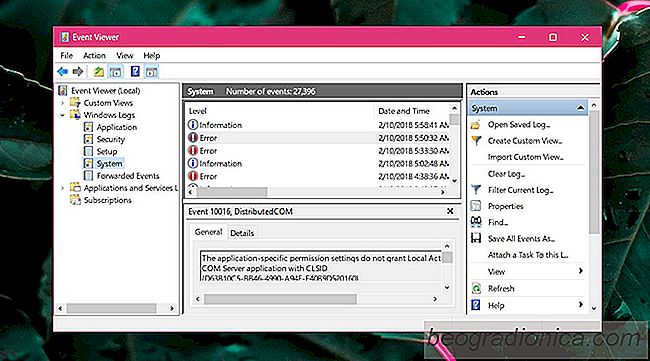

Comment ajouter des dispositions de clavier sous Windows 10
Lorsque vous installez Windows 10, vous avez la possibilitÃĐ d'ajouter des dispositions de clavier. Windows 10 ajoute automatiquement une mise en page en fonction des paramÃĻtres de votre rÃĐgion, mais si vous le souhaitez, vous pouvez ajouter des dispositions de clavier supplÃĐmentaires. Les claviers sont souvent spÃĐcifiques à la langue.

Comment faire Cortana Utilisez votre navigateur par dÃĐfaut dans Windows 10
Microsoft a ÃĐtÃĐ trÃĻs restrictif avec Cortana. Cortana ne respecte pas les paramÃĻtres de votre navigateur par dÃĐfaut et envoie toutes les recherches Web à Microsoft Edge et ce n'est pas seulement Cortana qui le fait. De nombreux liens sont encore ouverts dans Edge sans aucun moyen de les arrÊter. EdgeDeflector est une petite application Windows qui corrige ce problÃĻme.